- Հեղինակ Jason Gerald [email protected].
- Public 2023-12-16 11:18.
- Վերջին փոփոխված 2025-01-23 12:20.
Այս wikiHow- ը սովորեցնում է ձեզ, թե ինչպես տեղադրել Microsoft Word- ի թարմացումները Windows կամ MacOS համակարգչի վրա:
Քայլ
Մեթոդ 1 -ը ՝ 2 -ից. Windows համակարգչի վրա
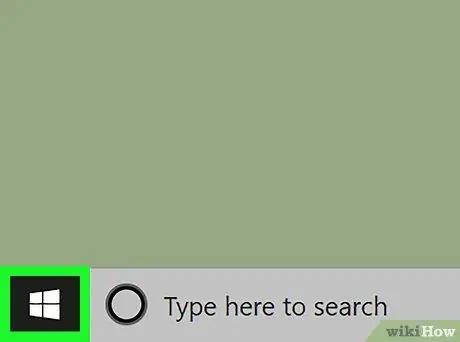
Քայլ 1. Սեղմեք կոճակը
Այն սովորաբար էկրանի ներքևի ձախ անկյունում է:
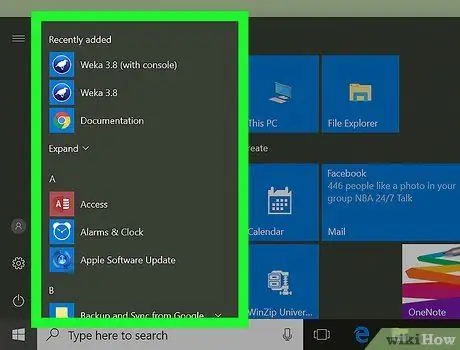
Քայլ 2. Կտտացրեք Բոլոր ծրագրերը:
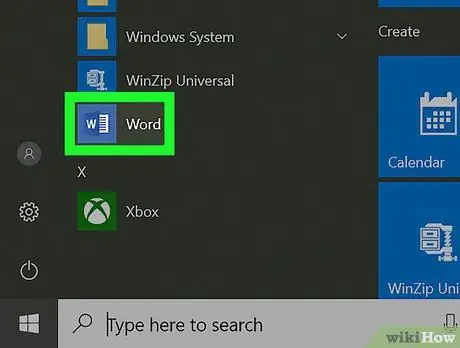
Քայլ 3. Սահեցրեք էկրանը և կտտացրեք Microsoft Office:
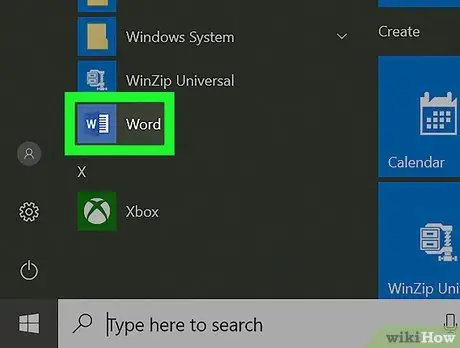
Քայլ 4. Կտտացրեք Microsoft Word- ը:
Nameրագրի անունը կարող է տարբեր լինել `կախված համակարգչում աշխատող Word- ի տարբերակից:
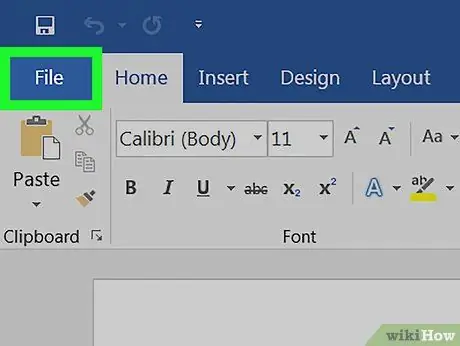
Քայլ 5. Կտտացրեք Ֆայլ ընտրացանկին:
Այն գտնվում է էկրանի վերին ձախ անկյունում:
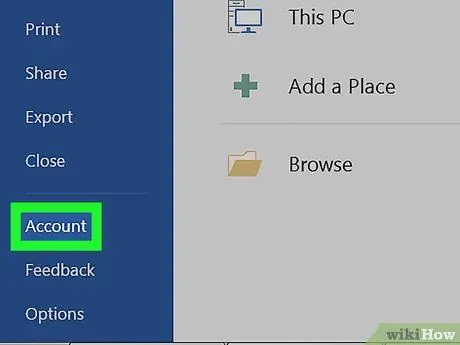
Քայլ 6. Կտտացրեք Հաշիվներ:
Այն գտնվում է ձախ սյունակի ներքևում:
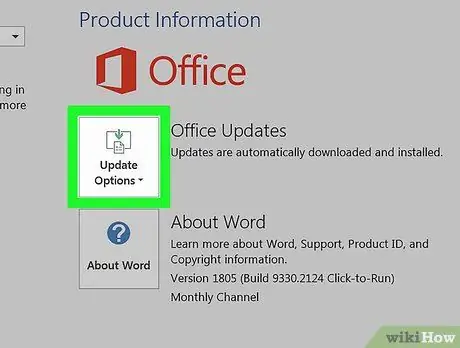
Քայլ 7. Կտտացրեք Թարմացնել ընտրանքներ:
Այս տարբերակը «Գրասենյակի թարմացումներ» -ի կողքին է:
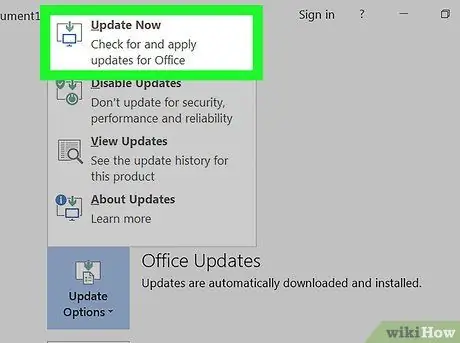
Քայլ 8. Կտտացրեք Թարմացնել հիմա:
Windows- ը կստուգի Microsoft Word- ի թարմացումները ինտերնետում: Եթե գտնվի, թարմացումը կներբեռնվի և կտեղադրվի:
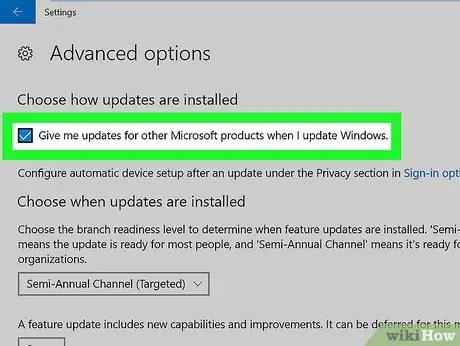
Քայլ 9. Միացրեք ավտոմատ թարմացումների գործառույթը:
Հետևեք այս քայլերին `համոզվելու համար, որ ապագայում Windows- ը ինքնաբերաբար թարմացնում է Word- ը և Microsoft- ի այլ ծրագրեր.
-
Սեղմեք կոճակը
-
Սեղմել

Windowssettings - Սեղմել " Թարմացումներ և անվտանգություն ”.
- Կտտացրեք Լրացուցիչ ընտրանքներ «Թարմացնել կարգավորումները» բաժնում:
- Ստուգեք «Windows- ը թարմացնելիս, Microsoft- ի այլ արտադրանքների համար թարմացումներ տվեք» կողքին:
Մեթոդ 2 -ից 2 -ը ՝ MacOS համակարգչի վրա
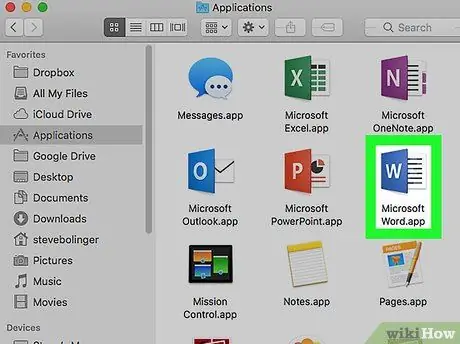
Քայլ 1. Բացեք Microsoft Word- ը համակարգչում:
Սովորաբար այս ծրագիրը կարող եք գտնել « Րագրեր »Կամ Launchpad:
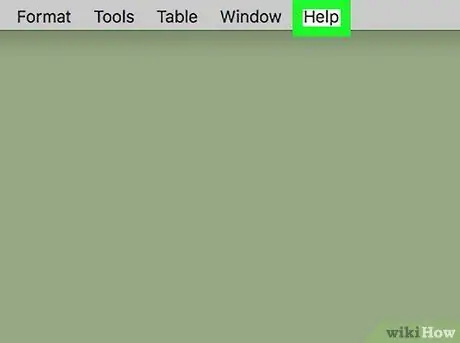
Քայլ 2. Կտտացրեք Օգնության ընտրացանկին:
Այս ընտրացանկը գտնվում է էկրանի վերևում:
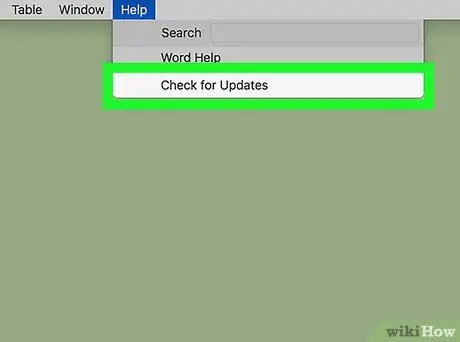
Քայլ 3. Կտտացրեք Ստուգեք թարմացումների համար:
«Microsoft AutoUpdate» անունով գործիք կբացվի:
Եթե չեք տեսնում այս գործիքը, այն տեղադրելու համար այցելեք https://support.microsoft.com/en-us/help/3133674: Ոլորեք էջի ներքևում և կտտացրեք «Microsoft Download Center» բաժնի ներքևի հղմանը ՝ գործիքակազմը ներբեռնելու համար:
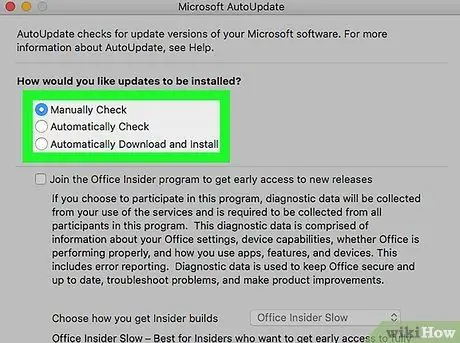
Քայլ 4. Ընտրեք թարմացման տեղադրման եղանակը:
- Ինքնաթարմացման գործառույթին թույլատրելու համար ինքնաբերաբար կառավարել Word- ի և Office- ի այլ ապրանքների թարմացումները, ընտրեք « Ավտոմատ ներբեռնում "և" Տեղադրեք " Եթե դուք պարզապես ցանկանում եք ինքնուրույն կառավարել թարմացումները, առանց ձեր համակարգչին հրահանգելու ինքնաբերաբար բեռնել թարմացումները, ընտրեք « Ավտոմատ ստուգում ”.
- Եթե ցանկանում եք թարմացնել Word- ը, ընտրեք « Ձեռքով ստուգեք ”.
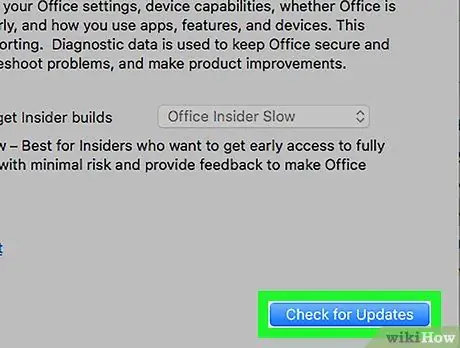
Քայլ 5. Կտտացրեք Ստուգեք թարմացումների համար:
Եթե Microsoft Word- ի թարմացում է հայտնաբերվել, ձեզ կտանեն կայք ՝ թարմացումները կիրառելու հրահանգներով:






